QT5.4.2静态编译(包含QtWebKit),在VS2013上创建项目,并成功运行
QMAKE_CFLAGS_RELEASE = -O2 -MD -Zc:strictStringsQMAKE_CFLAGS_RELEASE_WITH_DEBUGINFO += -O2 -MD -Zi -Zc:strictStringsQMAKE_CFLAGS_DEBUG = -Zi -MDdQMAKE_CFLAGS_RELEASE = -O2 -MT -Zc:strictStringsQMAKE_CFLAGS_RELEASE_WITH_DEBUGINFO += -O2 -MT -Zi -Zc:strictStringsQMAKE_CFLAGS_DEBUG = -Zi -MTdset PATH=C:\Windows;C:\Windows\System32;C:\Ruby22\bin;C:\Python27;C:\Python27\Scripts;D:\qt-static-build\icu\lib;D:\qt-static-build\icu\bin;D:\qt-static-build\gles_sdk\x86;C:\Perl\bin;D:\qt-static-build\ssl\bin;set INCLUDE=D:\qt-static-build\icu\include;D:\qt-static-build\gles_sdk\include;D:\qt-static-build\ssl\include;set LIB=D:\qt-static-build\icu\lib;D:\qt-static-build\gles_sdk\x86;D:\qt-static-build\ssl\lib;"D:\Program Files (x86)\Microsoft Visual Studio 12.0\VC\vcvarsall.bat" x86configure -confirm-license -opensource -platform win32-msvc2013 -debug-and-release -static-prefix "D:\qt-static-build\Qt5.4.2-static-vs2013"-qt-sql-sqlite -qt-sql-odbc -plugin-sql-sqlite -plugin-sql-odbc -qt-zlib -qt-libpng -qt-libjpeg -opengl desktop -qt-freetype -no-qml-debug -no-angle -nomake tests -nomake examples -icu -opensslset PATH=%PATH%D:\qt-static-build\Qt5.4.2-static-vs2013\bin;set INCLUDE=%INCLUDE%D:\qt-static-build\Qt5.4.2-static-vs2013\include;perl D:\qt-static-build\qt\qt-everywhere-opensource-src-5.4.2\qtwebkit\Tools\Scripts\build-webkit --qt --debug --prefix=D:\qt-static-build\Qt5.4.2-static-vs2013
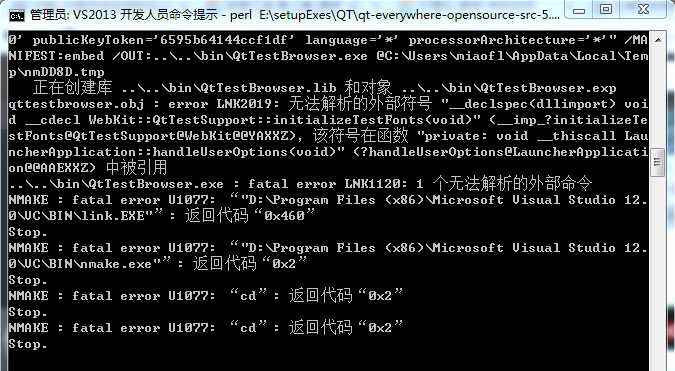
#if defined(BUILDING_WEBKIT)#define TESTSUPPORT_EXPORT Q_DECL_EXPORT#else#define TESTSUPPORT_EXPORT Q_DECL_IMPORT#endif#if defined(BUILDING_WEBKIT)#define TESTSUPPORT_EXPORT /*Q_DECL_EXPORT*/#else#define TESTSUPPORT_EXPORT /*Q_DECL_IMPORT*/#endif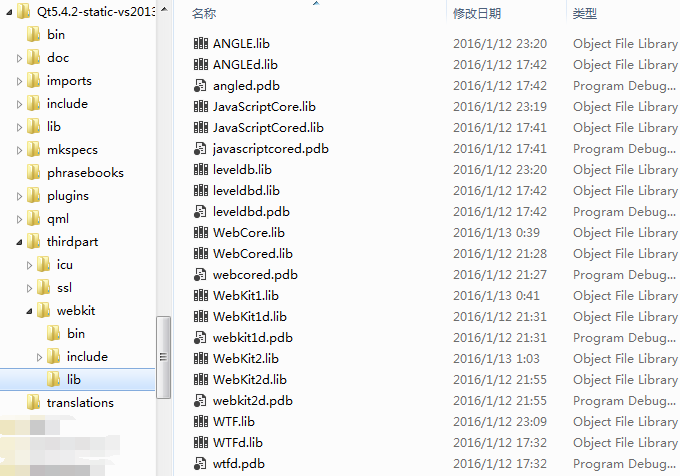

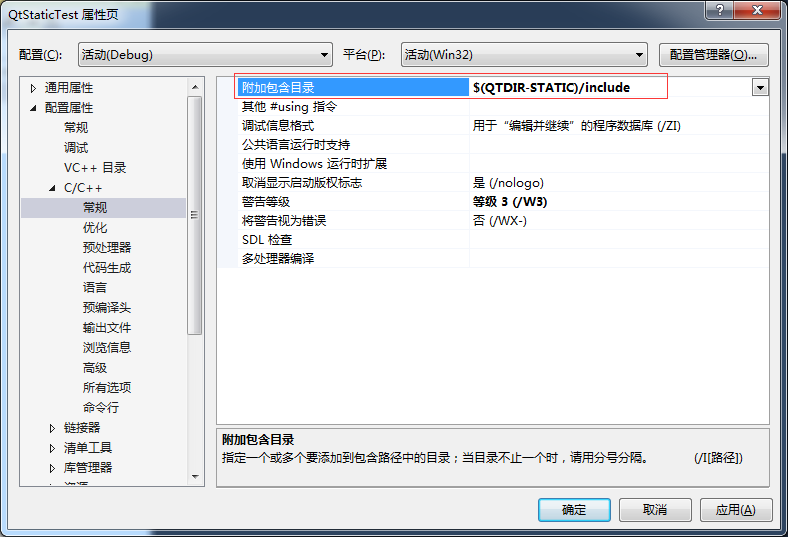

$(QTDIR-STATIC)\lib$(QTDIR-STATIC)\plugins\platforms$(QTDIR-STATIC)\plugins\imageformats$(QTDIR-STATIC)\plugins\bearer$(QTDIR-STATIC)\thirdpart\icu\lib$(QTDIR-STATIC)\thirdpart\ssl\lib$(QTDIR-STATIC)\thirdpart\webkit\lib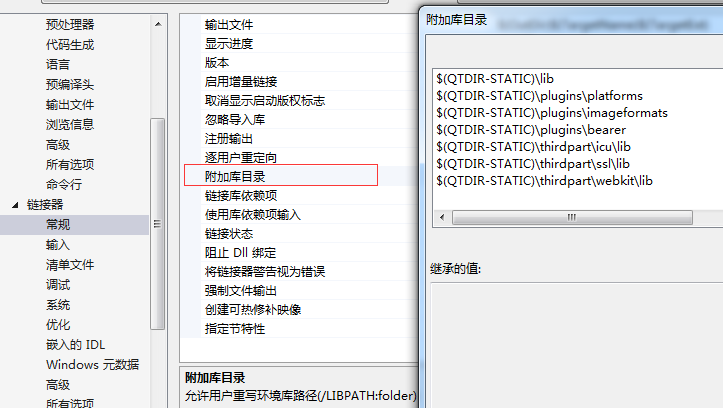
qtmaind.lib
Qt5Cored.lib
Qt5Guid.lib
Qt5Widgetsd.lib
Qt5PlatformSupportd.lib
Qt5OpenGLd.lib
Qt5WebKitd.lib
Qt5WebKitWidgetsd.lib
Qt5MultimediaWidgetsd.lib
Qt5PrintSupportd.lib
Qt5Networkd.li
Qt5Sensorsd.lib
Qt5Sqld.lib
Qt5Positioningd.lib
Qt5Multimediad.lib
qwindowsd.lib
qddsd.lib
qicnsd.lib
qicod.lib
qjp2d.lib
qmngd.lib
qtgad.lib
qtiffd.lib
qwbmpd.lib
qwebpd.lib
WebKit1d.lib
WebCored.lib
version.lib
ANGLEd.lib
leveldbd.lib
JavaScriptCored.lib
WTFd.lib
sicuind.lib
sicuucd.lib
sicudtd.lib
winspool.lib
shlwapi.lib
rpcrt4.lib
comdlg32.lib
oleaut32.lib
imm32.lib
winmm.lib
glu32.lib
opengl32.lib
gdi32.lib
qtharfbuzzngd.lib
qgenericbearerd.lib
qnativewifibearerd.lib
dnsapi.lib
crypt32.lib
kernel32.lib
user32.lib
shell32.lib
uuid.lib
ole32.lib
advapi32.lib
ws2_32.lib
mpr.lib
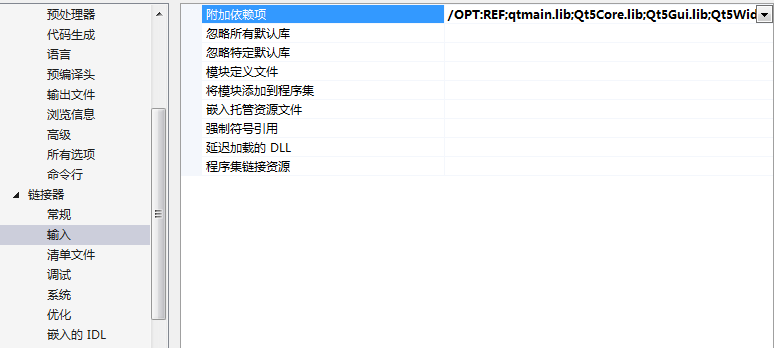
#include <QtWidgets/QApplication>
#include <QtWidgets/QPushButton>
#include <QtWidgets/QMainWindow>
#include <QtWebKitWidgets/QWebView> #ifdef QT_STATIC
#include <QtCore/QtPlugin>
Q_IMPORT_PLUGIN(QWindowsIntegrationPlugin)
Q_IMPORT_PLUGIN(QDDSPlugin)
Q_IMPORT_PLUGIN(QICNSPlugin)
Q_IMPORT_PLUGIN(QICOPlugin)
Q_IMPORT_PLUGIN(QJp2Plugin)
Q_IMPORT_PLUGIN(QMngPlugin)
Q_IMPORT_PLUGIN(QTgaPlugin)
Q_IMPORT_PLUGIN(QTiffPlugin)
Q_IMPORT_PLUGIN(QWbmpPlugin)
Q_IMPORT_PLUGIN(QWebpPlugin)
Q_IMPORT_PLUGIN(QGenericEnginePlugin)
Q_IMPORT_PLUGIN(QNativeWifiEnginePlugin)
#endif // QT_STATIC int main(int argc, char *argv[])
{
QApplication app(argc, argv);
QMainWindow* window = new QMainWindow();
window->resize(, );
QPushButton* btn = new QPushButton(window);
btn->setText("Hello World!");
btn->setGeometry(, , , );
QWebView* webView = new QWebView(window);
webView->setGeometry(, , , );
webView->setUrl(QUrl("http://www.163.com"));
window->show();
return app.exec();
}

QT5.4.2静态编译(包含QtWebKit),在VS2013上创建项目,并成功运行的更多相关文章
- Qt5.3.1 静态编译的configure
今天最终自己静态编译过了QT5.3.1, 成功用在项目上了, 记录下configure指令. configure -confirm-license -opensource -platform win ...
- 笔记-linux下Qt5.3.2 静态编译
这里主要讲linux下的编译,windows下面比较简单 参考:http://qt-project.org/wiki/Building-Qt-5-from-Git 依赖 sudo apt-get in ...
- Qt5如何设置静态编译,解决生成的可执行文件打开出错问题
将https://yunpan.cn/cqGGURjmG2fEY 访问密码 8de5 中的压缩包Qt5-MSVC-Static-master.zip 解压到你的qt安装目录,一般就是C:\Qt下, ...
- Qt5.4.1_静态编译
http://www.cnblogs.com/findumars/p/4852350.html http://godebug.org/index.php/archives/133/ http://ww ...
- [COCOS2DX]COCOS命令新建项目+编译安卓项目并成功运行
全程搭建过程参考网址: http://blog.csdn.net/lengxue789/article/details/38116475 http://blog.csdn.net/cbbbc/arti ...
- QT5静态编译教程,主要针对vs2012(渡世白玉)
QT5,VS2012静态编译,所有的库准备充分的话qwebkit也可以静态编译通过,但是我编译的版本使用中如果用了QWEBVIEW控件在连接时会出错. 注:我自己编译的环境是:win server 2 ...
- Qt5.4静态编译方法
静态编译,就是编译器在编译可执行文件的时候,将可执行文件需要调用的对应动态链接库(.so或.lib)中的部分提取出来,链接到可执行文件中去,使可执行文件在运行的时候不依赖于动态链接库.这样就可以发布单 ...
- JIT(动态编译)和AOT(静态编译)编译技术比较
Java 应用程序的性能经常成为开发社区中的讨论热点.因为该语言的设计初衷是使用解释的方式支持应用程序的可移植性目标,早期 Java 运行时所提供的性能级别远低于 C 和 C++ 之类的编译语言.尽管 ...
- 详解Qt,并举例说明动态编译(shared)和静态编译(static)以及debug and release 编译版本区别(可产生静态版的Debug版本,需要把-release 改为 –debug-and-release)
作为初入Qt学习的新人,花了整整一两天时间,对Qt编译版本等问题进行了一步步探索,首先感谢网站博客中文章,开始也不是很明白一些几个问题: 1.Qt版本问题 作为初学者,可能下载时这么多版本,如何选择呢 ...
随机推荐
- BZOJ 1001--[BeiJing2006]狼抓兔子(最短路&对偶图)
1001: [BeiJing2006]狼抓兔子 Time Limit: 15 Sec Memory Limit: 162 MBSubmit: 29035 Solved: 7604 Descript ...
- LayUI把表格中的时间戳改成格式化的时间
- Bootstrap框架(二)
day58 巨幕 这是一个轻量.灵活的组件,它能延伸至整个浏览器视口来展示网站上的关键内容. Hello, world! This is a simple hero unit, a simple ju ...
- Java之集合(二十四)ConcurrentLinkedDeque
转载请注明源出处:http://www.cnblogs.com/lighten/p/7517454.html 1.前言 本章介绍并发队列ConcurrentLinkedDeque,这是一个非阻塞,无锁 ...
- SpringBoot学习之自动装配
在前面使用SSM集成时,我们可以使用注解实现无配置化注入,但是这种依赖被进行“人工干预了的”,换句话就是说我们手动进行装配,那么此时还没有达到SpringBoot这种自动装配的效果,那么究竟Sprin ...
- python中使用eval() 和 ast.literal_eval()的区别 分类: Python 2015-05-11 15:21 1216人阅读 评论(0) 收藏
eval函数在python中做数据类型的转换还是很有用的.它的作用就是把数据还原成它本身或者是能够转化成的数据类型. 那么eval和ast.literal_val()的区别是什么呢? eval在做计算 ...
- pict总结
pict总结 pict总结 Friday, September 25, 2015 12:03 PM pict:微软出品的一个自动生成case工具,运用组合测试方法 1 pict安装 2 pict环境变 ...
- Picasso处理同一url,但资源变了的情况
问题:上传头像成功后,头像的url没变,加载头像时还是从缓存中根据url加载以前的图片. 这个问题,很多人遇到过.也受到很多同行的启发. 图片url不变,感觉不是很合理,这样会把缓存搞乱. 但是,作为 ...
- Apache Hadoop 源码阅读(陆续更新)
不多说,直接上干货! 总之一句话,这些都是hadoop-2.2.0的源代码里有的.也就是不光只是懂理论,编程最重要,还是基本功要扎实啊.... 在hadoop-2.2.0的源码里,按Ctrl + Sh ...
- VMware workstation 11 的下载
不多说,直接上干货! VMWare Workstation 11的下载详细: 谷歌FQ,进入. 具体怎么达到可以FQ,见 FQ软件lantern-installer-beta.exe(推荐) 成功! ...
